PPT怎么设置图片进入的动画状态 ppt如何设置图片的进入动画效果
![]() admin2023-04-12【电脑办公】浏览:235
admin2023-04-12【电脑办公】浏览:235
想必大家都会做ppt,那么怎么设置图片进入的动画状态呢,下面给大家带来详细的设置步骤,感兴趣的朋友不要错过了。

PowerPoint2017简体中文免费完整版
类型:办公软件大小:60.7MB语言:简体中文时间:2016-12-12查看详情方法
1、打开ppt,插入一张图片;
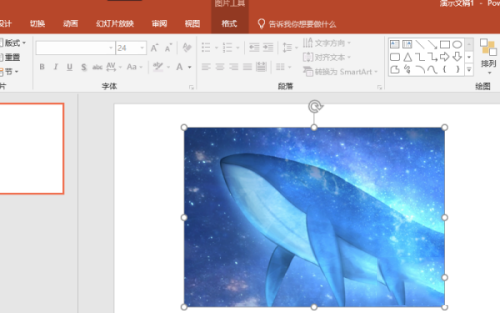
2、选中这张图片点击上方菜单栏中的动画,先设置一个进场动画;
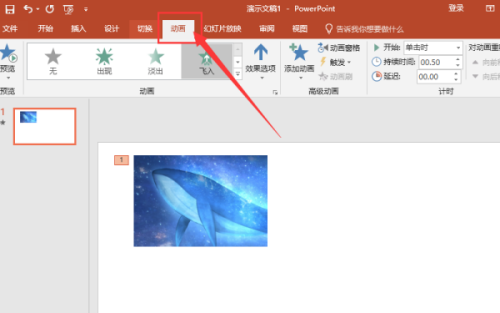
3、点击添加动画,在退出中选择一个动画;
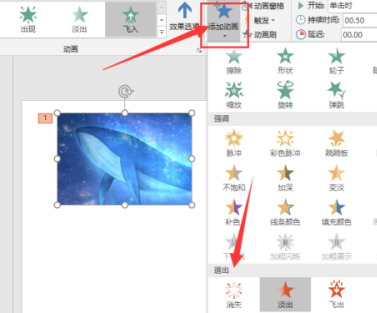
4、设置完之后,就可以发现图片旁边的小方框变成了2个,这说明,这张图片已经完成了先出现在消失的动画制作;
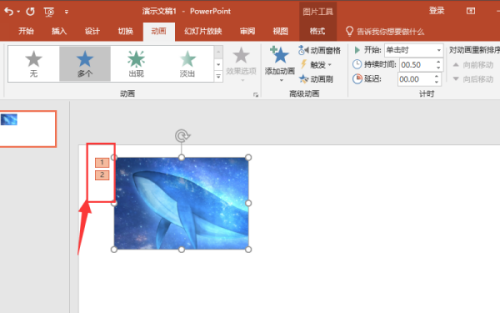
5、点开界面上方的动画窗格,可以对进场、退场两个命令进行微调。
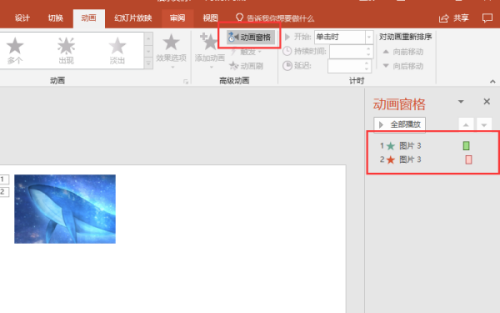
以上就是小编带来的"PPT怎么设置图片进入的动画状态",想要寻找更多教程请多多关注脚本之家网站。
相关文章
- 苹果笔记本电脑重装mac系统教程 mac笔记本如何重装系统
- WPS2019怎么画公文包图标 wps怎么添加各种小图标
- 电脑技巧:轻松打出令人惊叹的省略号
- 笔记本触摸板驱动是哪个 笔记本触摸板的驱动是哪个
- Excel折线图表如何添加阴影 Excel折线图表添加阴影方法
- wallpaper传到手机上的文件在哪 wallpaper导入手机
- 电脑故障判断与解决:一本电脑大百科的全面指南
- 柯尼卡美能达打印机怎么连接电脑 柯尼卡美能达打印机连接电脑了怎么打印不出来
- 手持式三维扫描仪原理与应用解析:揭示其精准三维建模技术
- Windows 11重大更新:任务管理器搜索栏,一搜即达
- Linux如何安装Sublime Text 3

热评文章
企业微信分屏老师能看到吗 企业微信切屏老师能看见吗
excel如何批量输入求和公式 excel批量输入求
罗技驱动win7能用吗 罗技鼠标支持win7系统吗
打印机驱动卸载干净教程 打印机驱动怎样卸载干净
显卡驱动更新小技巧,让你的电脑运行更稳定
手机系统声音不起眼,但很重要 手机系统声音有的,但